4Easysoft Media Converter转换视频格式的方法
2021-02-03 10:13作者:下载吧
4Easysoft Media Converter这款软件的主要功能就是帮助用户转换视频文件的格式,在用户操作电脑的时候如果遇到一些视频文件的格式需要转换的话就可以通过这款软件来转换,在其中还有很多可以帮助用户处理视频文件的功能,想必有很多用户都会需要用到格式转换的这个功能,只是没有操作过4Easysoft Media Converter这款软件不知道要如何进行转换,那么在接下来的教程中小编就跟大家分享一下使用这款软件转换视频格式的方法吧,感兴趣的朋友不妨一起来看看这篇方法教程。
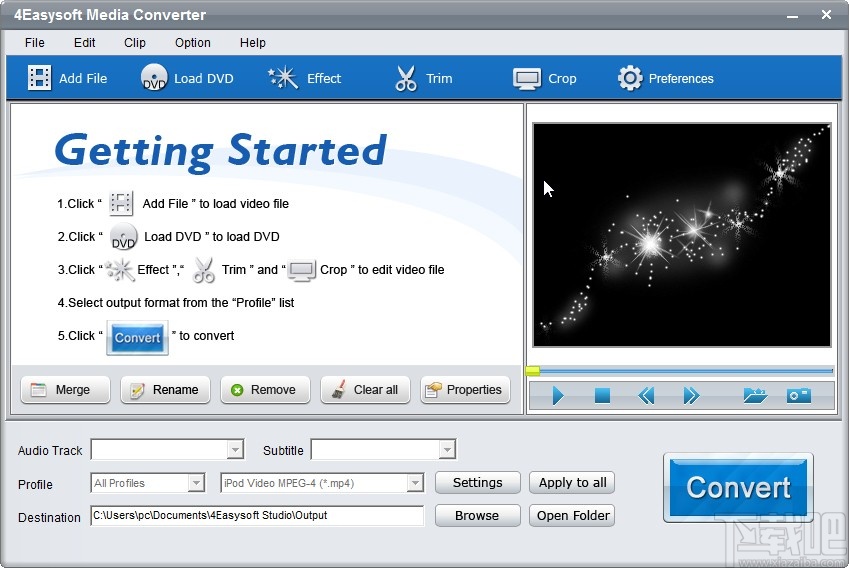
方法步骤
1.首先第一步我们打开软件之后,在软件界面的左上角找到Add File这个添加文件选项,然后直接点击进入到其中。

2.点击进入到这个功能的界面之后,我们在界面中选择想要打开进行转换的视频文件,选择这个视频文件之后点击右下角的打开按钮。
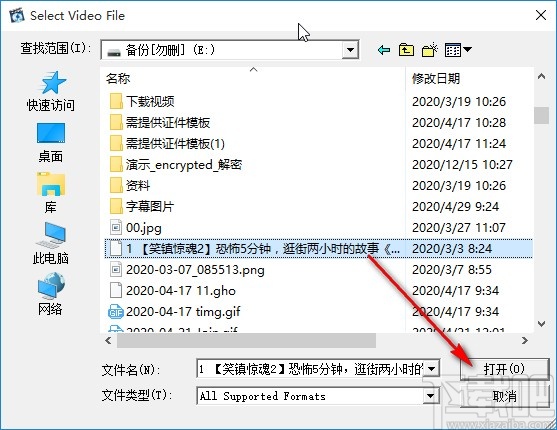
3.点击这个打开按钮之后,下一步在软件的主界面中我们就可以看到添加的视频文件了,然后下一步需要点击设置视频格式的这个选项,如下图中所示,选择自己想要转换的视频格式。
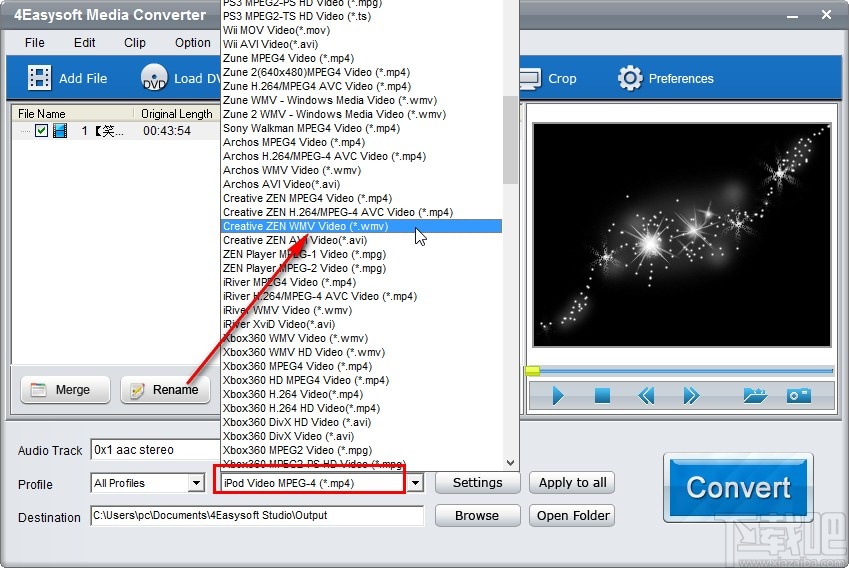
4.选择好想要转换的视频格式之后,下一步点击右边的Browse这个浏览按钮,在打开的界面中选择输出保存路径之后点击确定按钮。
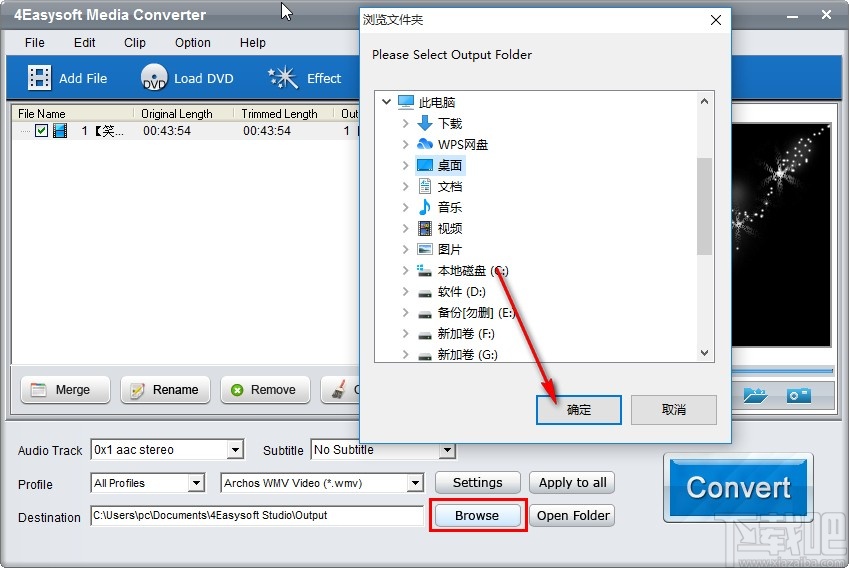
5.点击这个确定按钮设置好输出保存路径之后,确认自己选择的转换格式是否有误,确认无误之后点击右下角的Convert这个转换按钮就可以开始转换视频格式了。
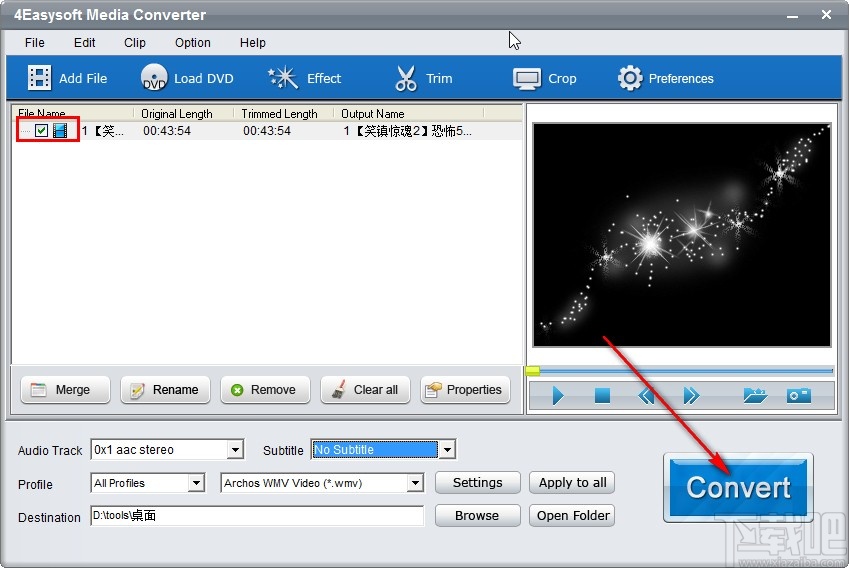
6.点击开始转换视频格式之后,下一步在出现的界面中我们可以看到视频转换的进度条,耐心的等待转换操作完成即可。

7.耐心的等待转换操作完成之后,在选择的输出路径中我们就可以看到转换得到的那一个视频文件了,如下图中所示。
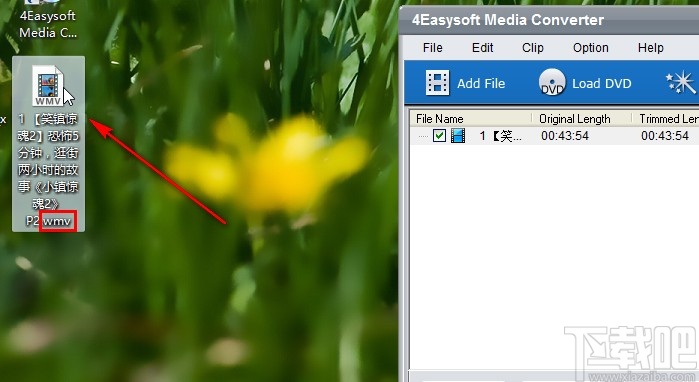
以上就是小编今天跟大家分享的使用4Easysoft Media Converter这款软件的时候转换视频格式的具体操作方法,感兴趣的朋友不妨一起来看看这篇方法教程。